Cara Memperbaiki Error League of Legends Directx di Windows 10
Beberapa pemain tidak dapat memulai League of Legends karena peringatan kesalahan DirectX yang mengatakan;
Terjadi kesalahan DirectX yang tidak diketahui dan League of Legends tidak dapat dimulai. Pastikan kartu video Anda menggunakan driver video terbaru dari pabrikan
Berikut adalah beberapa kemungkinan alasan di balik pesan kesalahan ini.
- Kerangka NET yang rusak.
- Driver Kartu Grafis yang kedaluwarsa
- Masalah klien League of Legends
Sebelum pergi ke metode untuk memperbaiki kesalahan League of Legends DirectX, kami menyarankan Anda untuk me-restart PC Anda. Ini akan menyegarkan Sistem Operasi dan mengatasi masalah perangkat lunak kecil lainnya. Jika Anda masih mendapatkan kesalahan DirectX yang tidak diketahui telah terjadi dan League of Legends tidak dapat memulai pesan kesalahan, ikuti metode di bawah ini.
Metode 1: Perbarui Driver Grafik
Performa DirectX terkait dengan kartu grafis Anda dan driver grafis yang kedaluwarsa dapat menyebabkan kegagalan fungsi. Ini dapat menyebabkan kesalahan DirectX. Untuk mengatasinya, perbarui driver grafis Anda dengan mengikuti panduan kami untuk Memperbarui Driver Grafis di Windows 10.
Metode 2: Kembalikan Driver Grafik
Jika League of Legends DirectX atau kesalahan 004 mulai muncul setelah memperbarui driver grafis, Anda dapat kembali ke versi driver sebelumnya dengan opsi rollback driver. Anda dapat melakukannya dengan mengikuti panduan kami untuk Rollback Drivers di Windows 10.
Metode 3: Perbarui Windows
Windows 10 sering mengganti dan memperbarui driver bersama pembaruan Windows lainnya sehingga sangat penting untuk terus memperbarui Windows. Secara umum, Pembaruan Windows berjalan secara otomatis tetapi Anda dapat memeriksa pembaruan baru dengan mengikuti langkah-langkah di bawah ini.
- Tekan tombol Windows + I secara bersamaan untuk meluncurkan Settings .
- Klik ubin Perbarui & Keamanan , seperti yang ditunjukkan.


- Di tab Pembaruan Windows , klik tombol Periksa pembaruan .

4A. Jika pembaruan baru tersedia, klik Instal Sekarang dan ikuti petunjuk untuk memperbarui.
4B. Jika tidak, jika Windows up-to-date, maka itu akan menampilkan pesan You’re up to date .
Metode 4: Mulai Perbaikan Penuh
Alat perbaikan otomatis League of Legends dapat menyelesaikan banyak masalah dalam game dan dapat menyelesaikan kesalahan DirectX League of Legends. Itu dapat diakses dari pengaturan klien. Ikuti langkah-langkah di bawah ini untuk menggunakan alat perbaikan ini.
- Buka peluncur League of Legends .
- Klik roda gigi ikon hadir di sudut kanan atas.

- Buka tab Umum .

- Di bawah Troubleshooting klik opsi Initiate Full Repair

- Klik YES pada prompt PERBAIKAN PENUH .

- Tunggu League of Legends untuk memeriksa korupsi .

Setelah perbaikan selesai, periksa apakah Anda telah menyelesaikan masalah.
Metode 5: Hapus File Game.cfg (Jika Tersedia)
Pemain telah melaporkan menyelesaikan masalah kesalahan League of Legends DirectX dengan menghapus file game.cfg dari folder game. Anda dapat mencoba metode ini dengan mengikuti langkah-langkah ini.
- Buka File Explorer dengan menekan Windows + E kunci secara bersamaan.
- Pergi ke jalur lokasi berikut .
C:/Riot Games/League of Legends/Config


- Klik folder Config dan cari dan klik kanan pada file game.cfg . Pilih Hapus untuk menghapus file.
Catatan: Anda dapat langsung menemukan folder Config dengan mengklik kanan ikon pintasan game di desktop dan memilih Buka lokasi file. Ulangi Langkah 3 setelah itu.
Metode 6: Hapus Entri Registri & Instal Ulang DirectX
Editor Registri dapat diubah untuk menyelesaikan banyak masalah. Pemain telah memperbaiki kesalahan DirectX League of Legends dengan menghapus kunci tertentu dari registri dan menginstal ulang DirectX. Anda dapat melakukannya dengan mengikuti langkah-langk
ah di bawah ini.
Catatan: Memodifikasi Penyunting Registri dapat menyebabkan masalah. Buat cadangan Registri sebelum menggunakan metode ini.
- Tekan tombol Windows + R secara bersamaanuntuk membuka kotak dialog Jalankan .
- Ketik Regedit dan klik OK untuk membuka Peninjau Suntingan Registri .

jalur berikut di Penyunting Registri.
HKEY_LOCAL_MACHINESoftwareMicrosoftDirectX

- Klik kanan pada DirectX kunci dan pilih Hapus dari menu konteks.

- Konfirmasikan setiap petunjuk dan mulai ulang PC .
Jika Anda tidak dapat menghapus kunci DirectX, ubah izinnya dan jadikan diri Anda pemiliknya. Ikuti langkah-langkah ini untuk melakukannya.
- Klik kanan pada tombol DirectX dan pilih opsi Permissions… . Izin untuk jendela DirectX akan terbuka.


- Di bawah Grup atau nama pengguna , pilih Administrator dan klik tombol Lanjutan .
- Di jendela Pengaturan Keamanan Lanjutan, klik opsi Ubah di sebelah Pemilik . Ini akan membuka popup Pilih Pengguna atau grup .

- Di bawah Masukkan nama objek untuk memilih , ketikkan nama pengguna Anda.
- Klik Periksa Nama dan tunggu sistem memverifikasi nama pengguna Anda. Setelah itu klik OK .

11, Setelah itu Anda akan melihat nama pengguna Anda di sebelah pemilik. Centang kotak bertanda Ganti pemilik pada subkontainer dan objek .
- Klik Terapkan dan OK .
- Di jendela Izin untuk DirectX, pilih Pengguna di bawah Grup atau nama pengguna dan centang kotak di bawah Izinkan di sebelah Kontrol Penuh seperti yang ditunjukkan.

- Klik Terapkan dan OK .
Sekarang Anda dapat menghapus kunci DirectX seperti yang ditunjukkan pada Langkah 4. Setelah ini, Anda dapat menginstal ulang DirectX di PC Anda dengan mengikuti langkah-langkah di bawah ini.
Catatan: Jika Anda menggunakan Window 10 , cukup restart PC dan DirectX akan diinstal secara otomatis.
- Buka halaman pengunduhan DirectX End-User Runtime Web Installer .
- Pilih bahasa pilihan Anda dan klik tombol Unduh di halaman web.

- Ikuti petunjuk dan instal DirectX.
Metode 7: Perbaiki NET Framework
Microsoft NET Framework diperlukan untuk fungsi DirectX, setiap kesalahan atau komponen yang rusak di dalamnya dapat menyebabkan kesalahan DirectX yang tidak diketahui telah terjadi dan League of Legends tidak dapat memulai pesan kesalahan. Anda dapat memperbaiki Net Framework dengan menginstalnya kembali. Ikuti langkah-langkah di bawah ini untuk melakukannya.
- Tekan tombol Windows kunci dan ketik Control Panel dan klik Open .

- Atur View by > Category , lalu pilih Uninstall a program di bawah bagian Programs .

- Temukan dan klik kanan pada . Kerangka Bersih .
- Pilih Uninstall dan konfirmasikan setiap perintah yang muncul.

- Tunggu hingga proses uninstall selesai dan reboot PC .
- Buka halaman unduhan resmi dan unduh .Net Framework 4.8. dengan mengklik Download .Net Framework 4.8 Runtime .
- File bernama ndp48-web.exe akan diunduh. Jalankan ndp48-web.exe dengan mengklik dua kali.
- Ikuti petunjuk di layar dan instal .Net Framework 4.8 .
Metode 8: Instal ulang League of Legends
Ada kemungkinan game League of Legends Anda rusak atau ketinggalan zaman. Menginstal ulang game mungkin memperbaiki penyelesaian kesalahan League of Legends bersama dengan masalah terkait game lainnya. Karena progres game Anda dipantau melalui akun Riot, Anda tidak akan kehilangan progres apa pun. Ikuti langkah-langkah di bawah ini untuk menghapus League of Legends.
- Tekan tombol Windows , ketik apps and features , dan klik Open .

- Cari League of Legends di bidang Cari daftar ini .
- Kemudian, pilih League of Legends dan klik tombol Uninstall yang disorot.
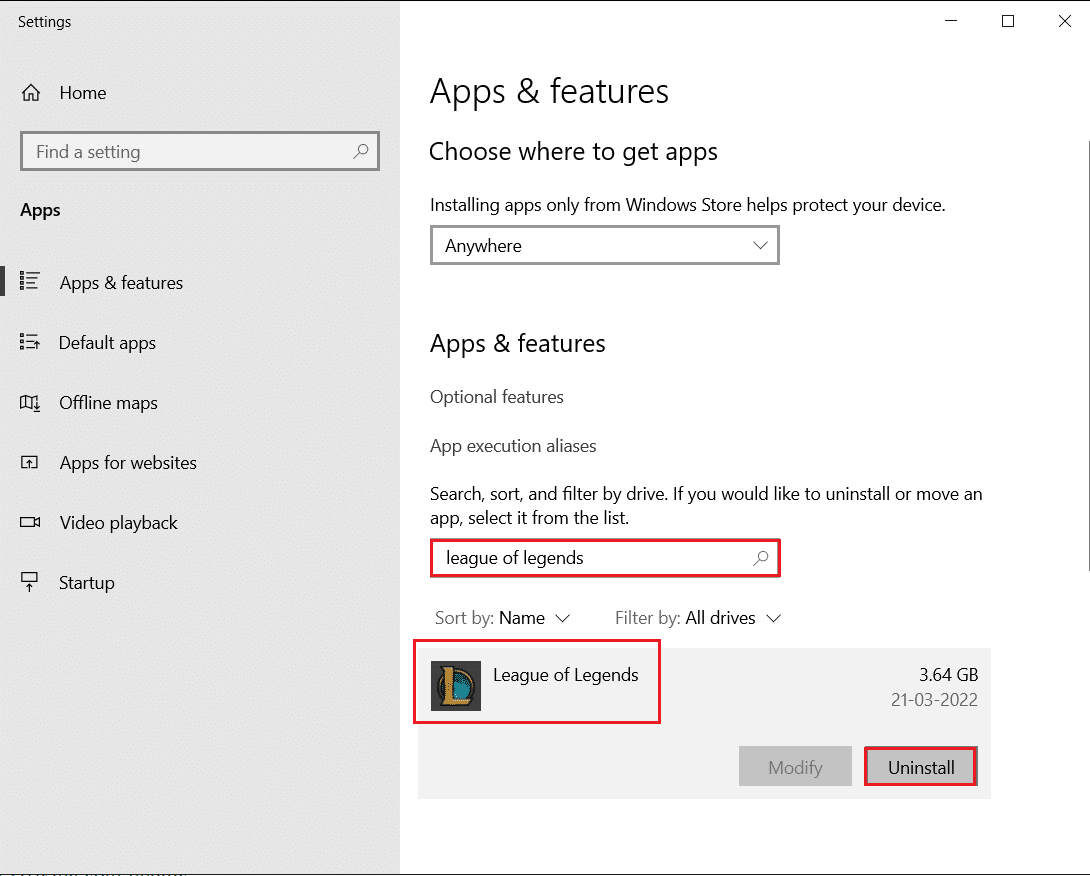
- Sekali lagi, klik Uninstall untuk konfirmasi.
- Setelah menguninstall game, restart PC .
- Kemudian, buka halaman unduhan situs resmi League of Legends dan klik opsi Play For Free .

- Daftarkan akun Anda dan klik opsi Unduh untuk Windows .

- Buka file pengaturan yang diunduh .
- Klik pada opsi Instal .

- Tunggu hingga game diinstal.

Setelah penginstalan selesai, mainkan game dan masalahnya harus diselesaikan.
Pertanyaan yang Sering Diajukan (FAQ)
Q1. Untuk League of Legends, DirectX apa yang saya perlukan?
Jawab: League of Legends menggunakan DirectX9 meskipun sudah usang. Meskipun Riot sedang bergeser dan mengembangkan tambalan yang dapat memanfaatkan DirectX11.
Q2. Apa yang menyebabkan kesalahan DirectX?
Jawab: DirectX yang kedaluwarsa dan driver Grafik yang rusak adalah penyebab utama kesalahan ini.
Q3. Apakah League of Legends membutuhkan daya CPU atau GPU yang lebih besar?
Jawab: League of Legends lebih mengandalkan CPU daripada GPU karena input lag yang dibutuhkan cukup rendah jika dibandingkan dengan game yang membutuhkan frame rate 60FPS .
Direkomendasikan:
- 10 Dompet Ponsel Android Terbaik
- 32 Situs ROM Aman Terbaik Terbaik
- Perbaiki Kesalahan Valorant Val 43 di Windows 10
- Perbaiki Masalah Suara League of Legends
Kami harap informasi ini bermanfaat bagi Anda dan Anda dapat menyelesaikan cara memperbaiki kesalahan League of Legends Directx di Windows 10. Beri tahu kami teknik mana yang paling bermanfaat bagi Anda. Silakan gunakan formulir di bawah ini jika Anda memiliki pertanyaan atau komentar.




